
Здравствуйте, уважаемые читатели блога «Компьютер и интернет для чайников». Если вы помните, то совсем недавно я писал пост о регистрации в Твиттере и Вконтакте.
А теперь решил написать пост, посвященный регистрации в фейсбук через компьютер, в котором я расскажу как заполнить все поля для регистрации и покажу как поставить фото профиля.
Что такое Фейсбук?
Facebook — это, одна из самых популярных социальных сетей в мире, основанная молодым студентом Марком Цукербергом в 2004-ом году, которая в первое время была доступна только в Соединенных Штатах Америки, но позже стала доступной по всему миру.
На сегодняшний день аудитория Фейсбука составляет больше 1-го миллиарда человек и благодаря такой дикой популярности этой социальной сети, Марк Цукерберг, в свои 23 года стал самым молодым миллиардером в мире.
Регистрация в фейсбук через компьютер
Теперь, давайте приступим к теме урока.
[adsense1]Переходим по ссылке на страницу Фейсбука, где нам предложат зарегистрироваться, заполнив необходимые пункты.
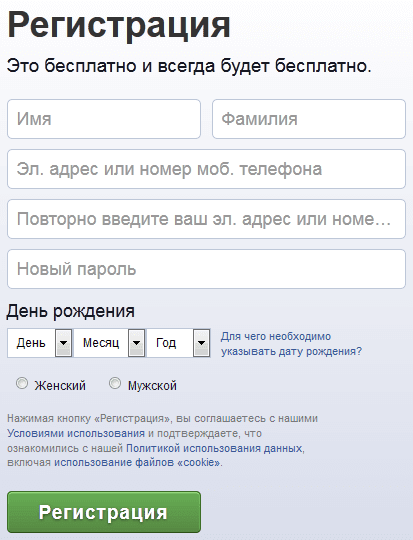
- В первые два пункта: «Имя» и «Фамилия», вы и сами знаете, что написать, но попрошу заметить, что в эти поля необязательно вводить свои реальные имя и фамилию.
- Далее, следует указать адрес электронной почты, в случае его отсутствия, можете узнать как его раздобыть в одной из статей о регистрации в Google, создании ящика на Яндексе или регистрации почты в Майл ру. Следует понимать, что указание адреса почты необходимо, так как это, в случае потери данных, это поможет восстановить пароль;
- В следующем поле повторите введенный выше адрес почты, чтобы убедиться в его правильности;
- Теперь введите надежный пароль, с его помощью можно будет авторизоваться (войти в Фейсбук). Пример пароля: «mOy-paRol9988» или воспользуйтесь online генераторами паролей;
- И в последнем пункте, укажите свою дату рождения и пол.
После заполнения всех данных, нажмите кнопку «Регистрация».
Настройка профиля в Фейсбук
Затем, после окончания регистрации, на следующей странице, вам предложат найти своих друзей из других социальных сетей, таких как: Вконтакте, о регистрации в которой я писал недавно, и в моем мире. Если хотите, можете пропустить этот шаг, нажав кнопку «Далее».
Теперь вам порекомендуют установить фото профиля, для этого нажмите «добавить фото», и выберите нужную фотографию из файловой системы компьютера или нажмите «сделать фото» и сделайте снимок при помощи веб-камеры (если имеется).
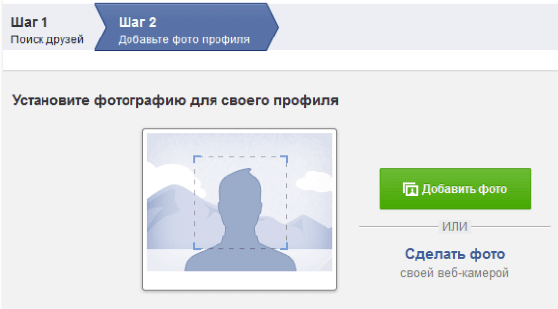
Когда поставите свою фотографию, нажмите «Далее».
После чего вас переведут на личную страницу, где вы сможете свободно общаться со своими друзьями и родными, но помимо этого, вы также сможете создавать тематические группы в фейсбук, для поиска людей с общими интересами или объединения всех своих друзей.

На этом, тема регистрации в фейсбук через компьютер себя исчерпала. Напоследок, могу порекомендовать для своего удобства, перенести закладку фейсбука на рабочий стол компьютера, чтобы в один клик мыши можно было переходить на свою страничку.
Также, если вам когда-нибудь захочется удалить созданный аккаунт, то узнать как это сделать можно будет из статьи: как удалить страницу в фейсбук навсегда.
А я с вами прощаюсь, всем спасибо за внимание и до скорого.
[adsense2]




что вы совсем зациклились что нельзя старую страницу открыть и новую создать